笔记本无线投屏到电视,轻松实现大屏共享
现如今,智能设备的无线连接功能越来越便捷,很多用户想要将笔记本的无线画面投射到电视上,实现大屏共享。那么,如何实现这一操作呢?本文将为大家详细介绍如何轻松将笔记本无线投屏到电视,让你轻松享受大屏的视觉体验。
一、准备工作
确保你的笔记本和电视都支持无线投屏功能。目前市面上大部分的笔记本和电视都支持 WiFi 投屏或者蓝牙投屏。你需要确保两者处于同一 WiFi 网络下。这是实现无线投屏的基础条件。
二、实际操作步骤
1. 在笔记本上打开无线投屏功能。通常在笔记本的系统设置或者快捷键中可以找到。以 Windows 系统为例,你可以在“设置”中找到“投影”选项,然后选择“无线显示”即可。
2. 在电视上打开无线投屏功能。这个操作一般在电视的设置菜单中可以找到,具体路径可能因电视品牌和型号而异。找到“投屏”或者“无线显示”选项后,开启该功能。
3. 搜索附近的可投屏设备。此时,你的笔记本和电视应该都可以看到对方的设备名称,选择对应的设备名称进行连接即可。
4. 确认连接。当笔记本成功连接到电视后,你会看到电视上显示的笔记本画面。此时,你已经成功实现了无线投屏。
三、投屏过程中可能出现的问题及解决方法
在投屏过程中,可能会遇到画面卡顿、声音不同步等问题。这可能是由于网络不稳定或者设备性能不足引起的。尝试调整 WiFi 频道或者增强信号强度,或者关闭其他占用网络资源的应用程序,以保证投屏的流畅进行。
实现笔记本无线投屏到电视并不复杂,只需按照上述步骤进行操作,即可轻松实现大屏共享。在这个过程中,你可能会遇到一些小问题,但只要耐心调试,相信你一定能够成功。无线投屏功能为我们的生活带来了极大的便利,让我们可以更加便捷地分享和欣赏大屏内容。希望本文能够帮助到你,让你更好地享受智能设备的便捷功能。

 上一篇
上一篇